Windows 10의 바탕 화면에서 Internet Explorer 아이콘 제거
Windows 10의 바탕 화면에서 Internet Explorer 아이콘 제거: 바탕 화면에서 갑자기 (Remove the Internet Explorer icon from Desktop in Windows 10: )Internet Explorer 아이콘을 찾으면 Windows 10 에서 IE를 사용하는 사람이 많지 않기 때문에 삭제를 시도했을 수 있지만 아이콘을 삭제하지 못할 수 있습니다. 이것은 매우 성가신 문제인 바탕 화면에서 Internet Explorer 아이콘을 제거할 수 없는 대부분의 사용자의 문제입니다. (Internet Explorer)IE에서 우클릭을 하면 속성 메뉴가 나타나지 않고 속성 메뉴가 나타나도 삭제 옵션이 없습니다.
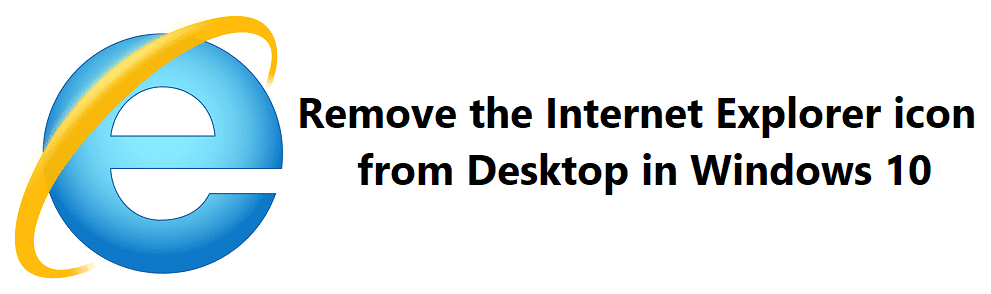
이 경우 PC가 일종의 맬웨어 또는 바이러스에 감염되었거나 설정이 손상된 것 같습니다. 어쨌든(Anyway) 시간을 낭비하지 않고 아래 나열된 자습서의 도움으로 Windows 10 의 (Windows 10)바탕 화면(Desktop) 에서 Internet Explorer 아이콘 을 제거하는 방법을 살펴보겠습니다 .
Windows 10 의 (Windows 10)바탕 화면(Desktop) 에서 Internet Explorer 아이콘 제거
문제가 발생하는 경우에 대비 하여 복원 지점(create a restore point) 을 만드십시오 .
방법 1: 인터넷 옵션의 바탕 화면에서 Internet Explorer 아이콘 제거(Method 1: Remove the Internet Explorer icon from Desktop in Internet Options)
1. Windows 키 + R을 누른 다음 inetcpl.cpl 을 입력하고 Enter 키를 눌러 인터넷 옵션을 엽니다.(Internet Options.)

2. 고급 탭 으로 전환한 다음 " ( Advanced tab)바탕 화면에 Internet Explorer 표시(Show Internet Explorer on Desktop) "를 선택 취소 합니다.
3. 적용을 클릭한 다음 확인을 클릭합니다.
4. PC를 재부팅하여 변경 사항을 저장합니다.
방법 2: 레지스트리 편집기의 바탕 화면에서 Internet Explorer 아이콘 제거(Method 2: Remove the Internet Explorer icon from Desktop in Registry Editor)
1. Windows 키 + R을 누른 다음 regedit 를 입력하고 Enter 키를 눌러 레지스트리 편집기를 엽니다.( Registry Editor.)

2. 다음 경로로 이동합니다.
HKEY_CURRENT_USER\Software\Microsoft\Windows\CurrentVersion\Policies\Explorer
3. 탐색기(Explorer) 를 마우스 오른쪽 버튼으로 클릭 한 다음 New > DWORD (32-bit value).

4. 새로 생성된 DWORD의 이름을 NoInternetIcon 으로 지정 하고 Enter 키를 누릅니다.

5. NoInternetIcon(NoInternetIcon) 을 더블 클릭하고 값 을 1로 변경합니다.( change it’s value to 1.)

참고:(Note:) 나중에 바탕 화면에 Internet Explorer 아이콘을 추가해야 하는 경우 NoInternetIcon 의 값 을 0으로 변경하십시오.

6. 완료되면 확인을 클릭하여 변경 사항을 저장합니다.
7. 모든 것을 닫고 PC 를 다시 시작 하십시오.(Restart)
방법 3: 그룹 정책 편집기의 바탕 화면에서 Internet Explorer 아이콘 제거(Method 3: Remove the Internet Explorer icon from Desktop in Group Policy Editor)
참고:(Note:) 이 방법은 Windows 10 Pro , Education 및 Enterprise 버전에서만 작동합니다.
1. Windows 키 + R을 누른 다음 gpedit.msc 를 입력하고 Enter 키를 누릅니다.

2. 다음 경로로 이동합니다.
User Configuration > Administrative Templates > Desktop
3. 바탕 화면(Desktop) 을 선택한 다음 오른쪽 창에서 " 바탕 화면에서 Internet Explorer 아이콘 숨기기(Hide Internet Explorer icon on desktop) " 정책을 두 번 클릭합니다.

4. 위 정책의 값을 다음과 같이 변경합니다.
Enabled = This will remove the Internet Explorer icon from the desktop in Windows 10
Disabled = This will add Internet Explorer icon on desktop in Windows 10

5. 적용을 클릭한 다음 확인을 클릭합니다.
6. 모든 것을 닫고 PC를 다시 시작하여 변경 사항을 저장하십시오.
방법 4: 시스템 복원 수행(Method 4: Perform System Restore)
시스템 복원(System Restore) 은 항상 오류 해결을 위해 작동하므로 시스템 복원(System Restore) 은 이 오류를 수정하는 데 확실히 도움이 될 수 있습니다. 따라서 Windows 10의 바탕 화면에서 Internet Explorer 아이콘을 제거(Remove the Internet Explorer icon from Desktop in Windows 10.) 하기 위해 시간을 낭비하지 않고 시스템 복원을 실행 하십시오.( run system restore)

방법 5: Malwarebytes 및 Hitman Pro 실행(Method 5: Run Malwarebytes and Hitman Pro)
Malwarebytes 는 브라우저 하이재커, 애드웨어 및 기타 유형의 맬웨어를 PC에서 제거하는 강력한 주문형 스캐너입니다. Malwarebytes 는 충돌 없이 바이러스 백신 소프트웨어와 함께 실행됩니다. Malwarebytes Anti-Malware 를 설치하고 실행하려면 이 문서로 이동하여(go to this article) 모든 단계를 따르십시오.
1. 이 링크에서 HitmanPro를 다운로드합니다(Download HitmanPro from this link) .
2.다운로드가 완료되면 hitmanpro.exe 파일(hitmanpro.exe file) 을 더블 클릭 하여 프로그램을 실행합니다.

3.HitmanPro가 열리면 다음(Next) 을 클릭 하여 악성 소프트웨어를 검사합니다.(scan for malicious software.)

4. 이제 HitmanPro 가 PC에서 (HitmanPro)트로이 목마(Trojans) 및 맬웨어(Malware) 를 검색할 때까지 기다립니다 .

5.검사가 완료되면 다음 버튼(Next button) 을 클릭하여 PC에서 맬웨어를 제거합니다.( remove malware from your PC.)

6. 컴퓨터에서 악성 파일을 제거(remove malicious files from your computer.) 하기 전에 무료 라이선스를 활성화 해야 합니다.( Activate free license)

7. 이렇게 하려면 무료 라이선스 활성화( Activate free license) 를 클릭 하면 됩니다.
8. PC를 재부팅하여 변경 사항을 저장합니다.
추천:(Recommended:)
- Windows 10에서 바탕 화면 배경 이미지 비활성화(Disable Desktop Background Image in Windows 10)
- Windows 10에서 볼륨 또는 드라이브 파티션을 삭제하는 방법(How to Delete a Volume or Drive Partition in Windows 10)
- 사용자가 Windows 10에서 바탕 화면 배경 무늬를 변경하지 못하도록 방지(Prevent Users from Changing Desktop Wallpaper in Windows 10)
- Windows 10에서 바탕 화면 배경 무늬를 변경하는 방법(How to Change Desktop Wallpaper in Windows 10)
그것이 Windows 10의 바탕 화면에서 Internet Explorer 아이콘을 제거하는 방법을(How to Remove the Internet Explorer icon from Desktop in Windows 10) 성공적으로 배웠습니다. 그러나 이 튜토리얼과 관련하여 여전히 질문이 있는 경우 댓글 섹션에서 자유롭게 질문하십시오.
Related posts
Internet Explorer Windows 10에 Fix Favorites 누락되었습니다
Windows 10에서 Internet Explorer를 제거하는 방법
Windows 10에 Internet Explorer을 설치하는 방법
Windows 10에서 Internet Explorer를 제거하는 방법
Windows 10에서 배터리를 더 오래 사용하게 하는 브라우저는 무엇입니까?
Windows 10에서 원격 데스크톱 연결을 설정하는 방법
Fix File Explorer Windows 10에서 열리지 않습니다
Windows 10에서 파일 탐색기 검색이 작동하지 않는 문제 수정
Windows 10에 Fix IPv6 Connectivity No Internet Access
Fix No Internet Connection 업데이트 후 Windows 10 크리에이터 업데이트에
Windows 10에서 Old Desktop Icons를 복원하십시오
Windows 10에서 원격 데스크톱 수정 Connect가 없습니다
바탕 화면 및 잠금 화면에 대한 Windows 10 월페이퍼의 위치
Windows 10에서 사용자가 Desktop Wallpaper을 변경하지 못하게합니다
Create Desktop Shortcut Windows 10 (TUTORIAL)
Windows 10에서 Desktop Icon Spacing을 변경하는 방법
Windows 10에서 핀치 Zoom Feature를 비활성화합니다
Windows 10에서 Desktop Wallpaper를 변경하는 방법
Windows 10에서 작업 표시줄에 바탕 화면 아이콘 표시를 추가하는 방법
Windows 10에서 Desktop Icons을 변경하는 것부터 Prevent User
